Panasonic DP-MB300 Instructions Manual [es]
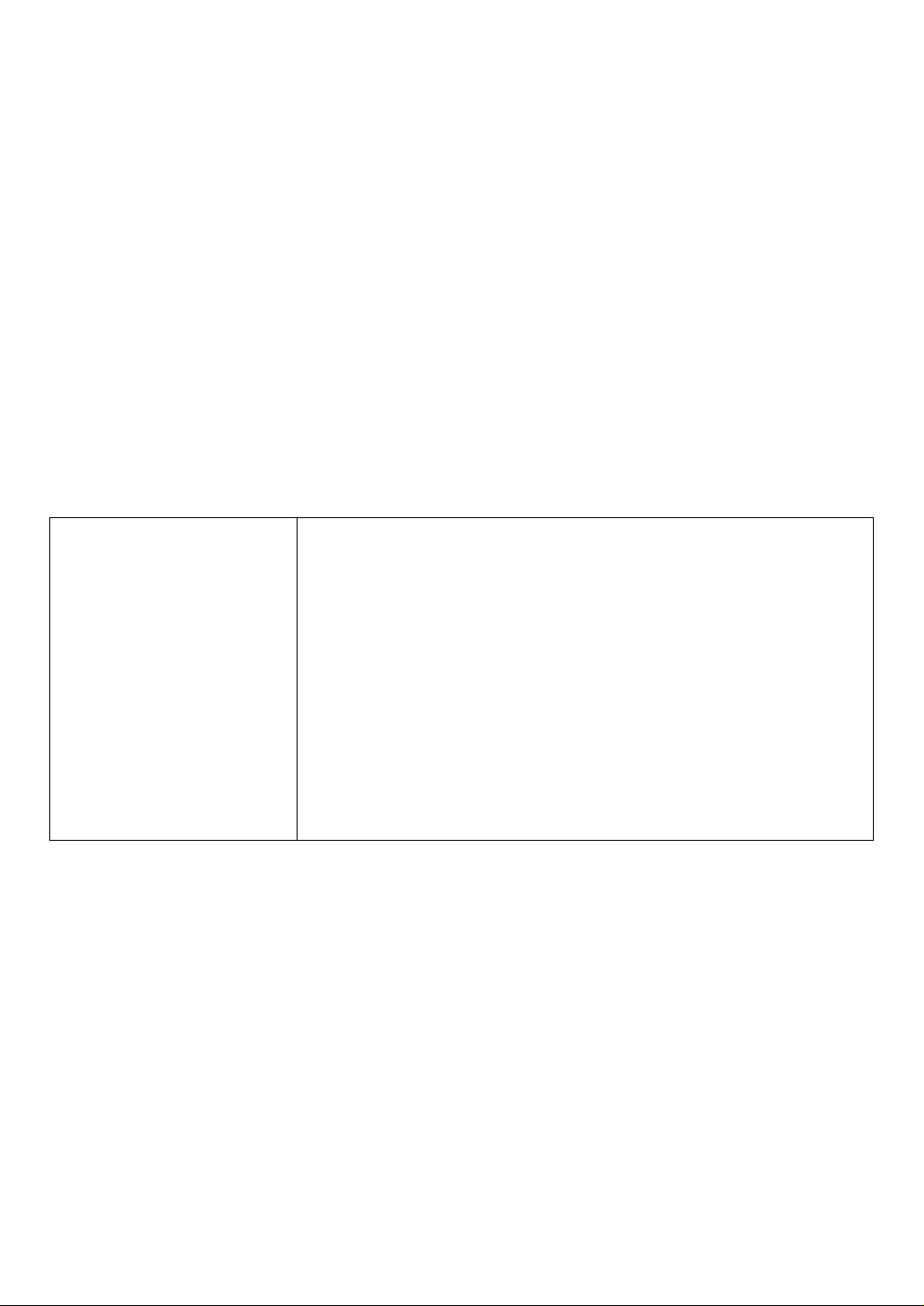
DP-MB300
El software de la unidad se ha actualizado para ofrecerle funciones adicionales que le resultarán de utilidad.
1. Mensaje adicional
–“ARCHI. MUYGRANDE”
Al realizar un escaneado para servidor FTP o para la carpeta SMB, el tamaño total del archivo de datos
escaneados superó la limitación de tamaño de archivo. Divida el documento en secciones.
–“OTRA PAGINA?” “SI:OK/NO:COMI.”
Nueva función: este mensaje se mostrará al escanear mediante el cristal del escáner. Gracias a este
mensaje, podrá escanear varias páginas desde el cristal del escáner.
Uso: para seguir escaneando originales, coloque la siguiente página en el cristal del escáner y pulse MOKN.
Repítalo hasta que haya escaneado todos los documentos MXN.
2. Funciones adicionales
2.1 Funciones de escaneado
2.1.1 Escaneado para carpeta SMB (solamente conexión red local)
Puede enviar la imagen escaneada a una carpeta de la red.
<Ajustes>
Ajuste de la información para
escaneado para la carpeta
SMB (solamente conexión
red local)
R Esta función solo se puede
programar mediante la
interfaz del explorador Web.
Al enviar archivos escaneados a una carpeta SMB, puede registrar
destinatarios de carpeta SMB (hasta 6 destinatarios) en la unidad con la
interfaz del explorador Web.
1. Inicie Multi-Function Station (Estación Multi Función).
2. [Utilidades] A [Configuración Web] A [Configuración del Equipo]
3. Escriba “root” como nombre de usuario y, a continuación, introduzca la
contraseña (función #155). A [Aceptar]
4. Seleccione la ficha [FUNCIONES ESCAN.].
5. Haga clic en [Editar] junto a [CARPETA SMB].
6. Haga clic en [Editar] junto a la carpeta SMB deseada.
7. Introducir el nombre de la carpeta y la información de la cuenta.
8. Haga clic en [Examinar] y seleccione el ordenador deseado o el directorio
de carpeta en la lista. A [Aceptar]
R También puede introducir el directorio de carpetas manualmente.
9. [Aceptar]
10. Cierre el explorador Web.
<Uso>
Importante:
R Programe previamente los ajustes de la carpeta SMB.
1 Ajuste el original.
2 MA/BN
3 Pulse MCN o MDN repetidamente para seleccionar “CARPETA SMB”. A MOKN
4 Pulse MCN o MDN varias veces para seleccionar la carpeta a la que desea enviar la imagen escaneada. A MOKN
5 Si es necesario, cambie los ajustes de escaneado. Pulse MEN, pulse MCN o MDN varias veces para seleccionar el
ajuste deseado. A MOKN
R Si quiere digitalizar varias páginas y guardarlas en un único archivo, seleccione PDF como formato de
archivo.
6 Cuando utilice el cristal del escáner:
MXN A La unidad escaneará una página. Coloque el siguiente documento sobre el cristal del escáner y pulse
MOKN.
Repítalo hasta que haya escaneado todos los documentos MXN.
1

Cuando utilice el alimentador automático de documentos:
MXN
R La imagen escaneada se guardará automáticamente en la carpeta seleccionada en la red.
7 Tras completar el escaneado, pulse MWN para restaurar los ajustes que definió en el paso 5.
Nota:
R Puede guardar las imágenes en formato TIFF, JPEG o PDF.
R Si esta función no se realiza correctamente, consúltelo con su administrador de red. La función SMB de esta
unidad no admite autenticaciones NTMLv2 ni SMB.
<Funciones de cambio>
Borrado de todas las
direcciones de correo
electrónico, los destinos de
FTP y los destinos de
carpetas SMB almacenados
en la unidad
MBNM5NM7NM8N
<Lista de referencias>
Puede imprimir la lista de carpetas SMB para usarla a modo de referencia.
1 Pulse {Y} varias veces para mostrar “IMPRIME INFORME”.
2 Pulse {FN o ME} varias veces para mostrar “LISTA CARPET.SMB”.
3 Pulse {OK} para comenzar a imprimir. A {Y}
M0N “NO” (predeterminado)
M1N “SI”
R Desconecte el cable de la línea telefónica, el cable USB y el cable de
conexión de red local antes de activar esta función.
Para borrar todas las direcciones de correo electrónico:
1. MYN A MBNM5NM7NM8N
2. Pulse M1N para seleccionar “SI”. A MOKN
3. Pulse M1N para seleccionar “SI”. A MOKN A MYN
Para borrar los destinatarios FTP:
1. MYN A MBNM5NM7NM8N
2. Pulse M1N para seleccionar “SI”. A MOKN
3. Pulse M0N para seleccionar “NO”. A MOKN
4. Pulse M1N para seleccionar “SI”. A MOKN A MYN
Para borrar los destinatarios de carpeta SMB:
1. MYN A MBNM5NM7NM8N
2. Pulse M1N para seleccionar “SI”. A MOKN
3. Pulse M0N para seleccionar “NO”. A MOKN
4. Pulse M0N para seleccionar “NO”. A MOKN
5. Pulse M1N para seleccionar “SI”. A MOKN A MYN
<Especificaciones>
Capacidad de memoria de la carpeta de escaneado a SMB: 5 MB en total
2.1.2 Mantenimiento temporal del ajuste anterior de escaneado (escaneado manual)
El ajuste anterior de escaneado se conservará aproximadamente durante 1 minuto después de escanear. Para
restaurar el ajuste de escaneado, pulse {W}.
2.2 Funciones de fax
2.2.1 Escaneado rápido
Ajuste del modo de
escaneado rápido
MBNM4NM1NM9N
M0N “DESACTIVAR” (predeterminado): desactiva esta función.
M1N “SIEMPRE”: la unidad escaneará el documento y lo almacenará en la
memoria primero, y a continuación empezará a enviar los documentos. Puede
enviar faxes sin activar el escaneado rápido.
2
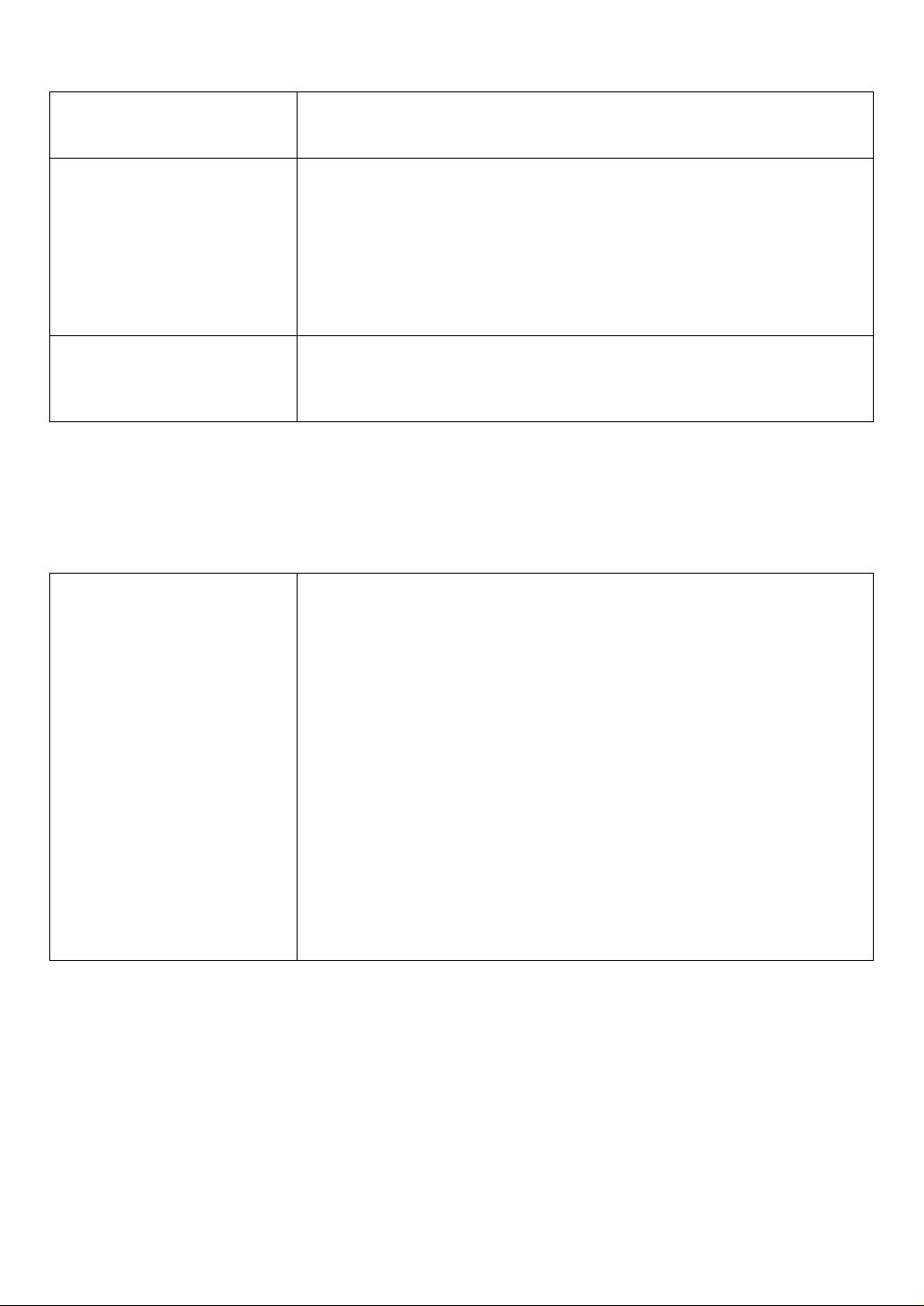
2.2.2 Prevención de errores de marcación del fax
Confirmación del destino
antes de enviar un fax
MBNM4NM2NM0N
Ajuste de la restricción del
teclado de marcación
MBNM4NM2NM1N
Ajuste del número de fax
remarcación antes de enviar
MBNM4NM2NM2N
M0N “DESACTIVAR” (predeterminado): desactiva esta función.
M1N “ACTIVAR”: puede enviar un fax después de confirmar el destino. Si el
destino mostrado es correcto, pulse MXN para enviar el fax.
M0N “DESACTIVAR” (predeterminado): desactiva esta función.
M1N “ACTIVAR”: si no desea marcar un número de fax manualmente mediante
el teclado de marcación, active esta función.
Nota:
R Si selecciona “ACTIVAR”, no podrá realizar una remarcación de las
llamadas a números de fax introducidos desde el teclado.
R Si selecciona “ACTIVAR”, la función de remarcación del número de fax
(función #422) se desactivará.
M0N “DESACTIVAR” (predeterminado): desactiva esta función.
M1N “ACTIVAR”: si marca un número de fax manualmente con el teclado de
marcación, deberá volver a introducir el número y pulsar MXN. Si el segundo
número introducido coincide con el primero, podrá enviar el fax.
2.2.3 Transferencia automática de los documentos de fax recibidos a una dirección de
correo electrónico
Puede transferir el documento de fax recibido (fax a función de correo electrónico) a la dirección de correo
electrónico deseada automáticamente. Los mensajes transferidos no se eliminarán de la unidad.
Para activar esta función, configure lo siguiente:
– Ajuste los destinos de fax a correo electrónico
Ajuste del fax a los
destinatarios de correo
electrónico (solamente
conexión de red)
R Esta función solo se puede
programar mediante la
interfaz del explorador Web.
Seleccionar destinatarios de correo electrónico a los que desee enviar
documento de fax recibido automáticamente (hasta 6 destinatarios).
Importante:
R Programe los ajustes del servidor de correo electrónico y los
destinos de correo electrónico previamente.
1. Inicie Multi-Function Station (Estación Multi Función).
2. [Utilidades] A [Configuración Web] A [Configuración del Equipo]
3. Escriba “root” como nombre de usuario y, a continuación, introduzca la
contraseña (función #155). A [Aceptar]
4. Seleccione la ficha [FUNCIONES FAX].
5. Haga clic en [Editar] junto a [USUARIO ENVIÓ].
6. Introduzca la dirección de correo electrónico con una extensión máxima de
63 caracteres.
7. [Aceptar]
8. Cierre el explorador Web.
Nota:
R Para comprobar el estado de las últimas 15 transferencias, haga clic en
[LISTADO] junto a [RESULTADO] en el paso 5.
3
